
Cách cài đặt bàn phím tiếng Việt có dấu iPhone 16 mới nhất
Biết cách cài đặt bàn phím tiếng Việt có dấu iPhone 16 là điều cần thiết để bạn gõ tiếng Việt nhanh hơn. Với hệ điều hành iOS mới, Apple cho phép người dùng lựa chọn giữa kiểu gõ Telex hoặc VNI tùy theo thói quen. Bài viết sau sẽ hướng dẫn bạn thay đổi ngôn ngữ nhập đơn giản và chính xác.
Cách cài đặt bàn phím tiếng Việt có dấu iPhone 16 kiểu Telex
Để biết cách cài đặt bàn phím tiếng Việt có dấu iPhone 16 bạn hãy thực hiện theo các bước hướng dẫn sau đây:
Bước 1: Mở phần Cài đặt (Settings)
Từ màn hình chính, bạn nhấn vào ứng dụng Cài đặt (biểu tượng bánh răng). Sau đó, hãy lướt xuống và chọn Cài đặt chung.
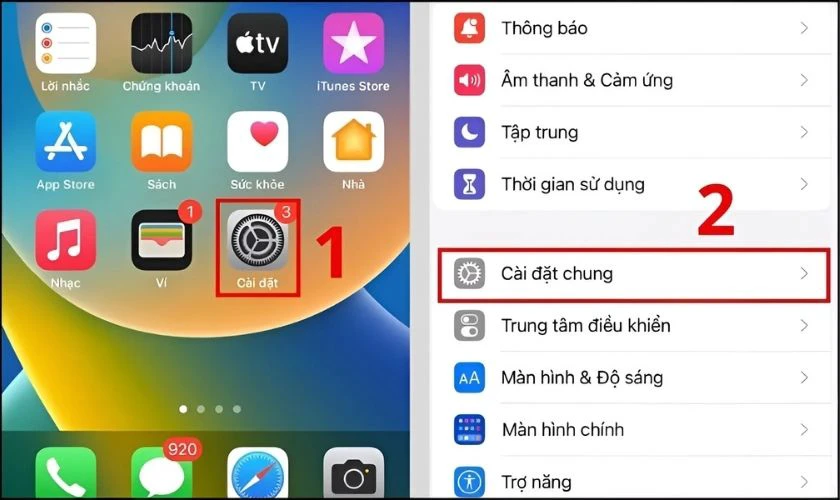
Bước 2: Truy cập phần bàn phím
Sau khi vào danh mục Cài đặt chung. Bạn chọn hạng mục Bàn phím, tiếp tục chọn Bàn phím và nhấn Thêm bàn phím mới…
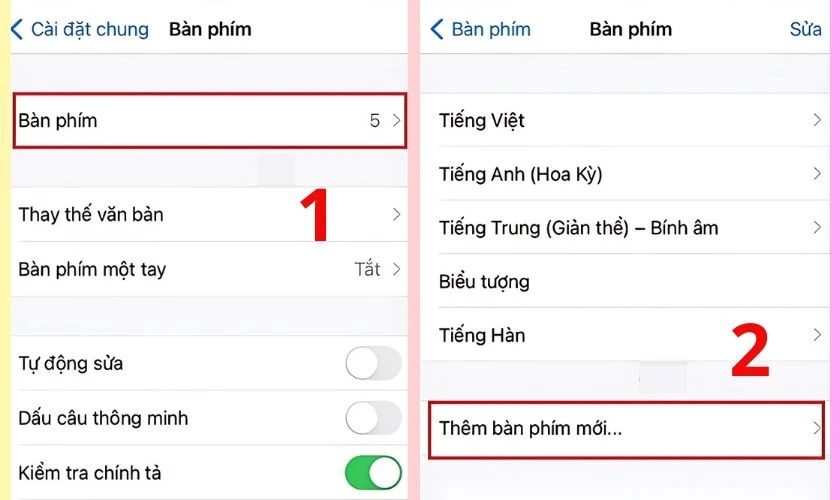
Bước 3: Thêm bàn phím tiếng Việt
Tìm trong danh sách bàn phím và chọn tiếng Việt. Khi hệ thống hỏi chọn kiểu gõ, bạn hãy chọn kiểu gõ Telex theo thói quen của mình.
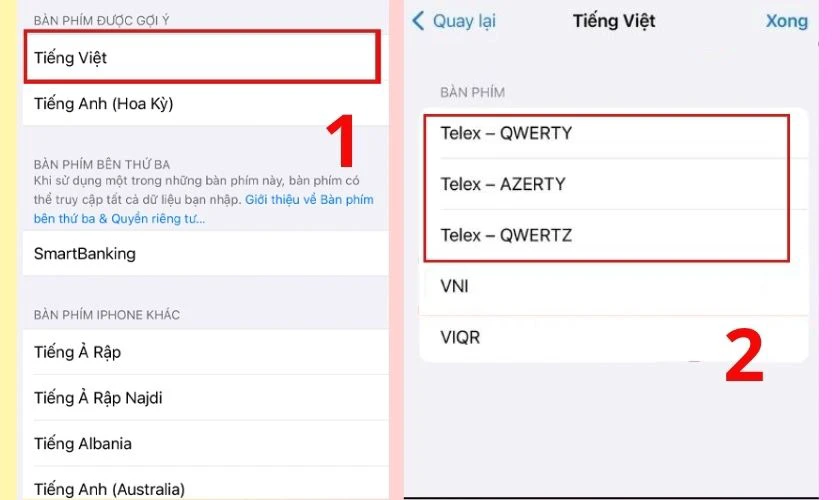
Bước 4: Chuyển sang bàn phím tiếng Việt khi gõ
Mở bất kỳ ứng dụng nào cho phép nhập văn bản (như Tin nhắn, Ghi chú, Safari,…).
Khi bàn phím hiện ra, hãy nhấn giữ biểu tượng địa cầu (hoặc Cú chạm để chuyển đổi nhanh) đến bàn phím tiếng Việt.
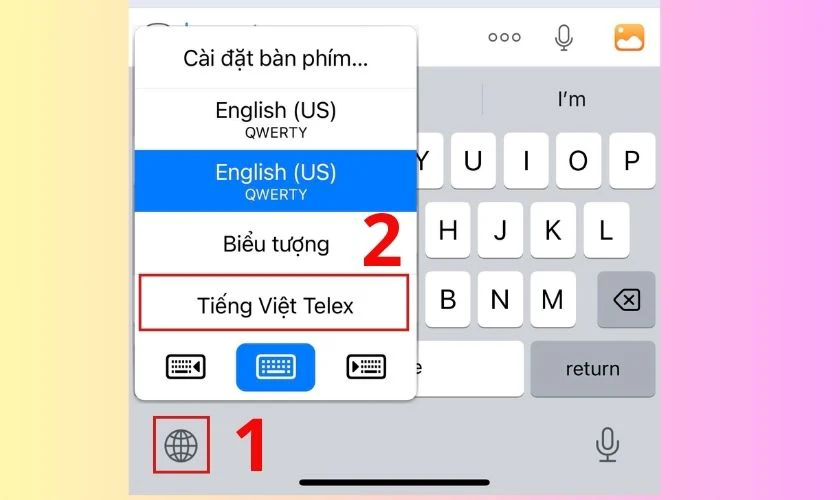
Khi đó, bạn có thể bắt đầu nhập tiếng Việt có dấu theo kiểu gõ Telex.
Cách cài đặt bàn phím tiếng Việt có dấu iPhone 16 kiểu VNI
Bạn muốn gõ tiếng Việt nhanh chóng trên iPhone theo kiểu gõ VNI quen thuộc? Dưới đây là các bước đơn giản để cài đặt và sử dụng bàn phím này trên iPhone 16:
Bước 1: Mở Cài đặt
Trên màn hình chính, mở ứng dụng Cài đặt, cuộn xuống và chọn Cài đặt chung.
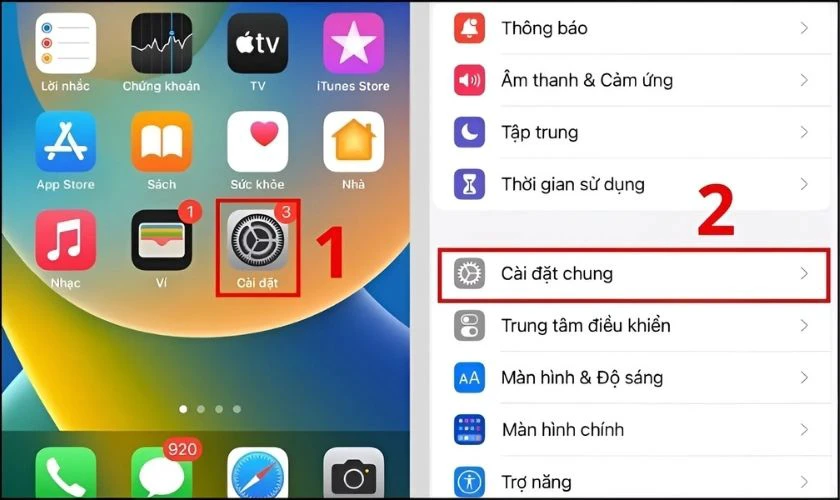
Bước 2: Thêm bàn phím mới
Trong mục Cài đặt chung, chọn Bàn phím. Chọn tiếp mục Bàn phím ở cùng dòng. Và nhấn Thêm bàn phím mới…
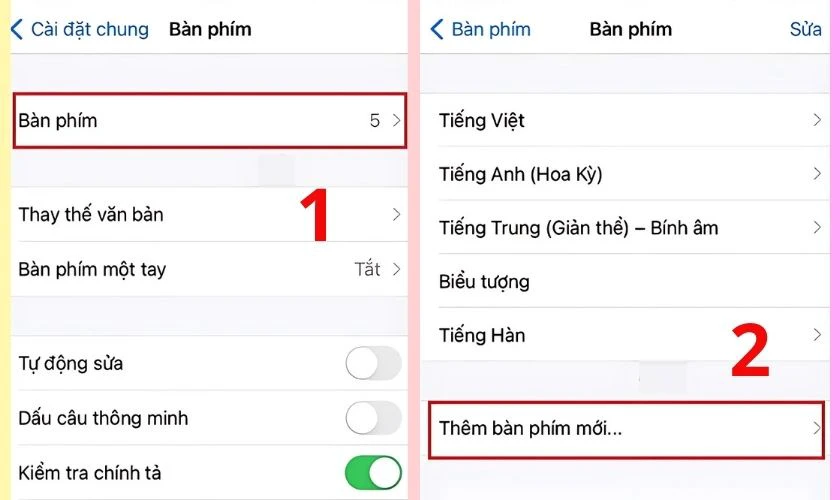
Bước 3: Chọn bàn phím tiếng Việt
Trong danh sách bàn phím, hãy tìm và chọn tiếng Việt. Ngay sau khi chọn, bạn hãy chọn VNI (thay vì Telex nếu đó là mặc định).
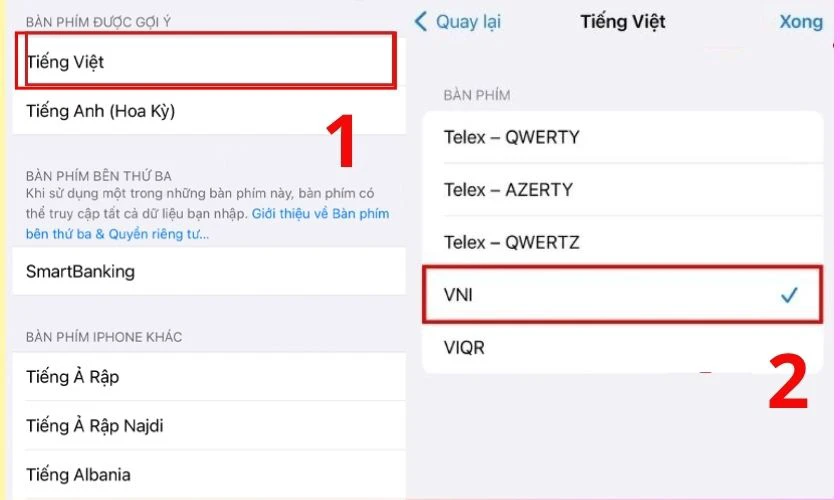
Nhấn Xong để lưu lại.
Bước 4: Sử dụng bàn phím VNI
Khi nhập bản văn (tin nhắn, ghi chú, Safari,…), nhấn biểu tượng địa cầu hoặc giữ để chuyển sang bàn phím tiếng Việt - VNI.
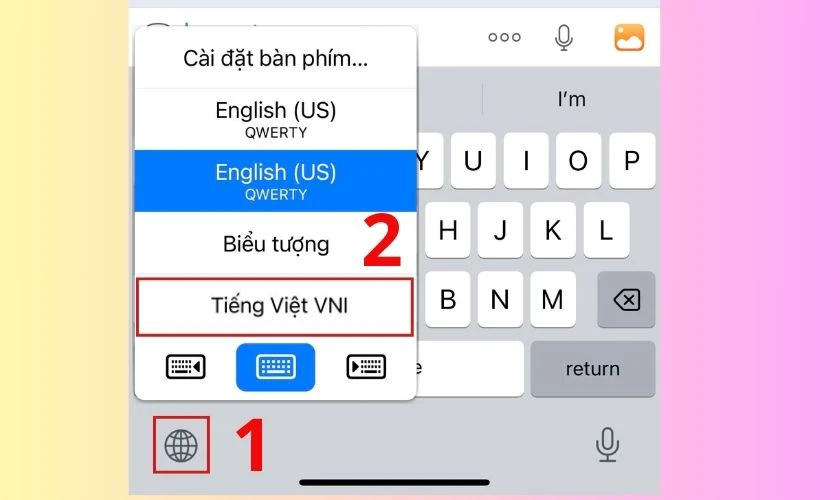
Bây giờ bạn có thể nhập tiếng Việt có dấu bằng các số tương ứng.
Cách chuyển đổi kiểu gõ bàn phím tiếng Việt có dấu iPhone 16
Trên iPhone 16, Apple hỗ trợ người dùng gõ tiếng Việt có dấu thông qua hai loại thông dụng là VNI và Telex. Nếu bạn đang sử dụng kiểu gõ VNI và muốn chuyển sang Telex hoặc ngược lại. Bạn có thể sử dụng bàn phím thứ ba như Gboard.
Hướng dẫn sử dụng Gboard để chuyển đổi giữa Telex và VNI trên iPhone:
Bước 1: Mở App Store, tìm kiếm Gboard sau đó bấm Nhận. Sau đó truy cập vào ứng dụng và bật công tắc cho ứng dụng.
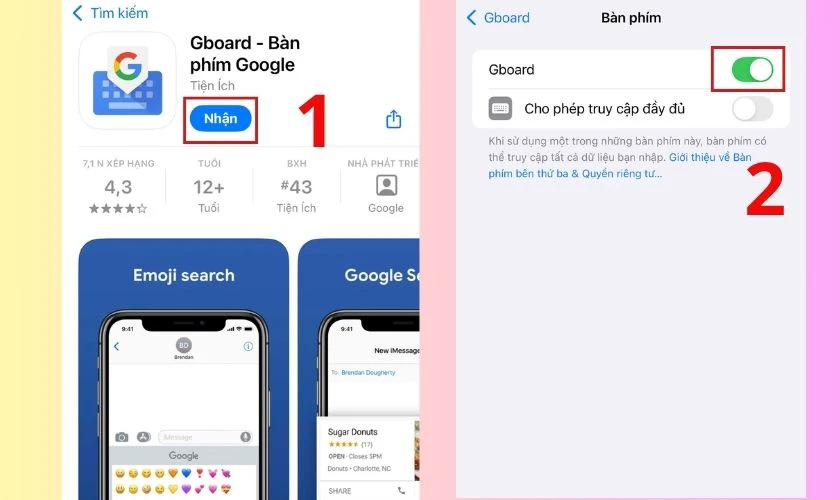
Bước 2: Mở Cài đặt, chọn Cài đặt chung.
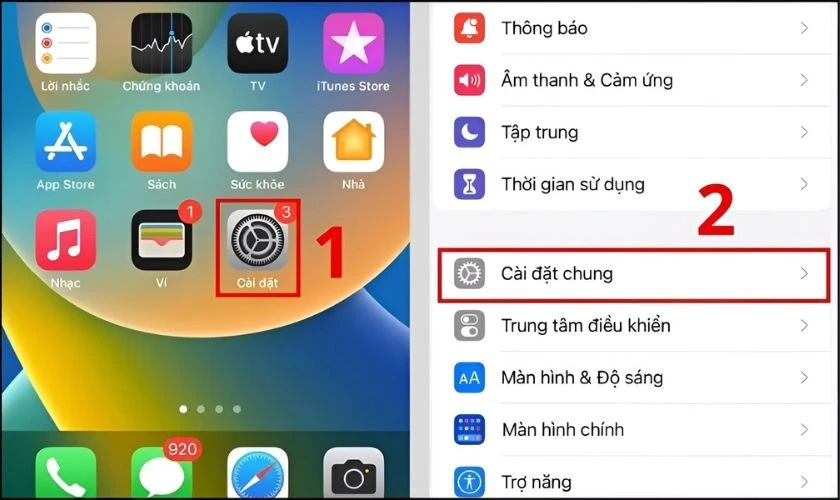
Bước 3: Chọn Bàn phím và chọn tiếp Bàn phím.
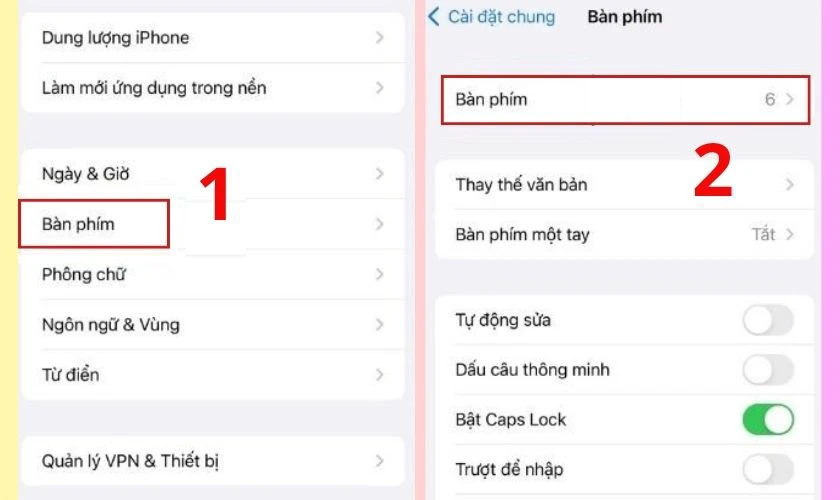
Bước 4: Trong danh sách bàn phím, chọn Gboard sau đó bật Cho phép truy cập đầy đủ.
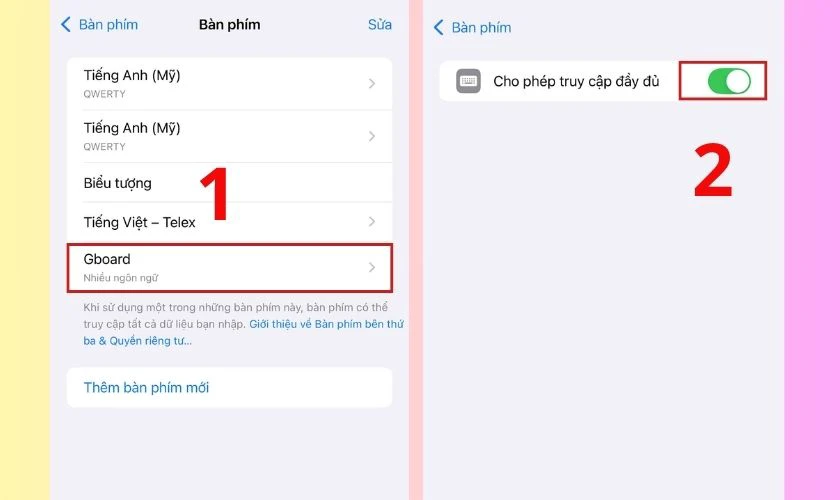
Bước 5: Nhấn vào biểu tượng hình quả địa cầu và chọn bàn phím Gboard.
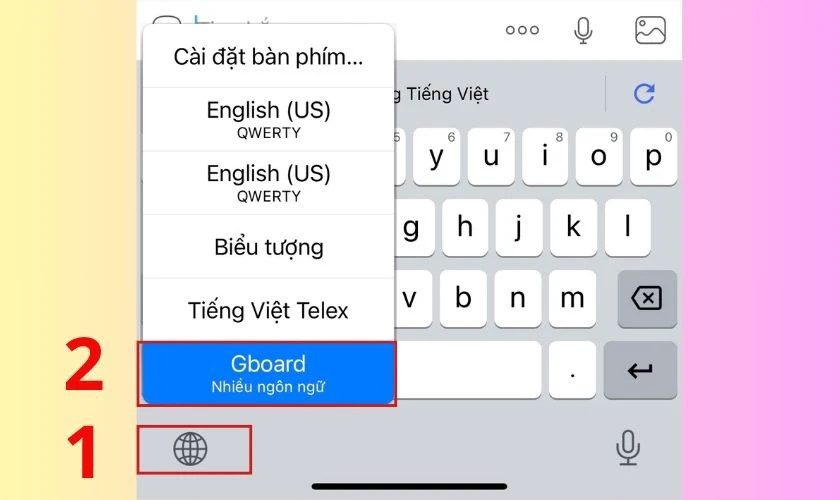
Bước 6: Tiếp theo, nhấn vào biểu tượng G trên bàn phím, sau đó chọn biểu tượng bánh răng (Cài đặt). Vào mục Ngôn ngữ và chọn tiếng Việt.
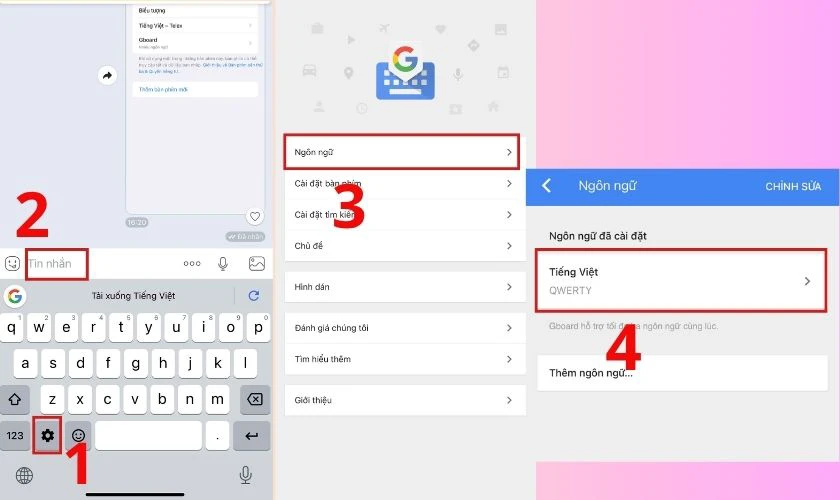
Bước 7: Bạn sẽ thấy kiểu gõ Telex và VNI, chọn kiểu gõ Telex sau đó nhấn Xong.
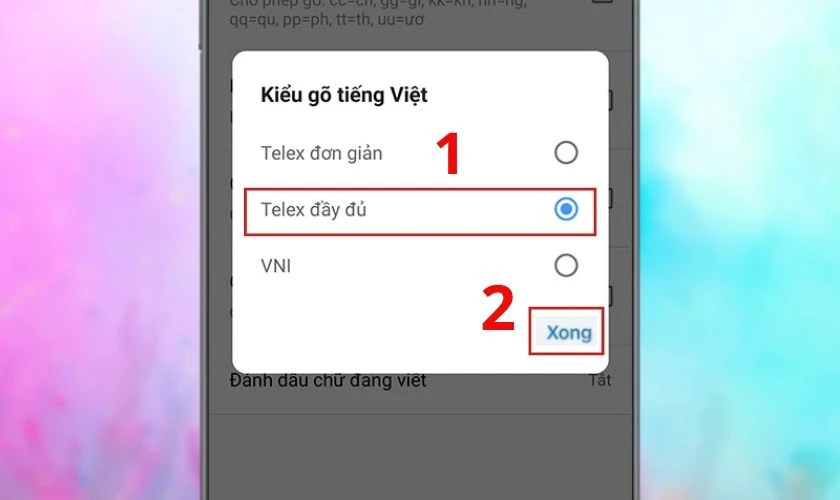
Nếu muốn chuyển từ kiểu gõ Telex sang VNI, bạn chỉ cần thực hiện các bước tương tự như trên. Tuy nhiên ở bước 3, bạn hãy chọn kiểu gõ VNI.
Lưu ý khi cài đặt bàn phím tiếng Việt có dấu iPhone 16
Trên iPhone 16, Apple hỗ trợ mặc định bàn phím tiếng Việt khá đầy đủ. Tuy nhiên, để sử dụng hiệu quả, bạn cần lưu một số điểm sau khi cài đặt:
- Chọn đúng kiểu gõ (Telex hoặc VNI).
- Kích hoạt tính năng dự đoán & sửa đổi chính xác (nếu cần).
- iPhone chỉ được phép sử dụng 1 kiểu gõ tiếng Việt cùng lúc.
- Sử dụng biểu tượng quả địa cầu để chuyển đổi nhanh giữa các ngôn ngữ.
- Nếu sử dụng bàn phím ngoài như Gboard, iPhone sẽ hỏi để Cho phép truy cập đầy đủ. Chỉ nên cấp quyền này nếu bạn tin tưởng ứng dụng và tải từ App Store chính thức.
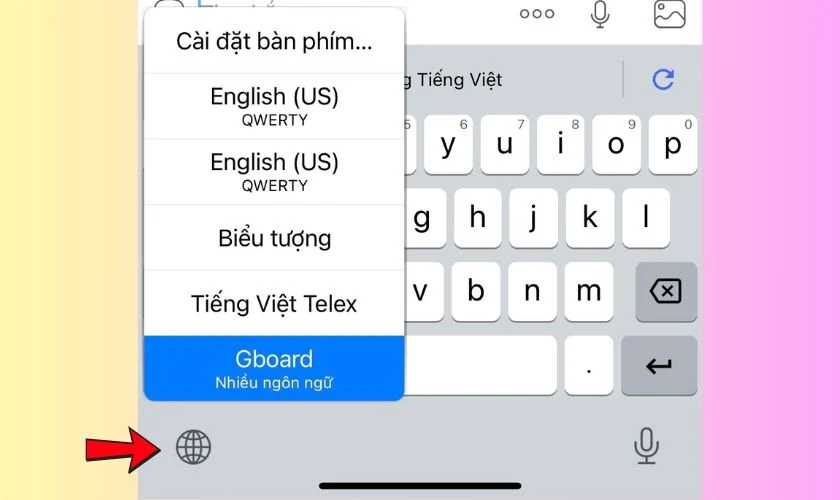
Bàn phím tiếng Việt trên iPhone 16 rất dễ sử dụng nếu bạn biết các tùy chọn và thiết lập ban đầu. Hãy chọn kiểu gõ phù hợp với thói quen, bật các tính năng cần thiết. Và cân nhắc sử dụng bàn phím thứ ba nếu cần nhiều tiện ích hơn.
Kết luận
Phía trên là hướng dẫn cách cài đặt bàn phím tiếng Việt có dấu iPhone 16 mà Điện Thoại Vui đã tổng hợp được. Hi vọng sẽ giúp bạn bỏ túi thêm thủ thuật hay và tiện lợi này. Và đừng quên theo dõi chúng tôi mỗi ngày để cập nhật thêm nhiều thủ thuật hay khác nhé!
Link nội dung: https://hnou.edu.vn/cach-chinh-ban-phim-tieng-viet-iphone-a6594.html